IP가 일시적으로 차단되었습니다: 해결하는 7가지 방법
게시 됨: 2023-07-02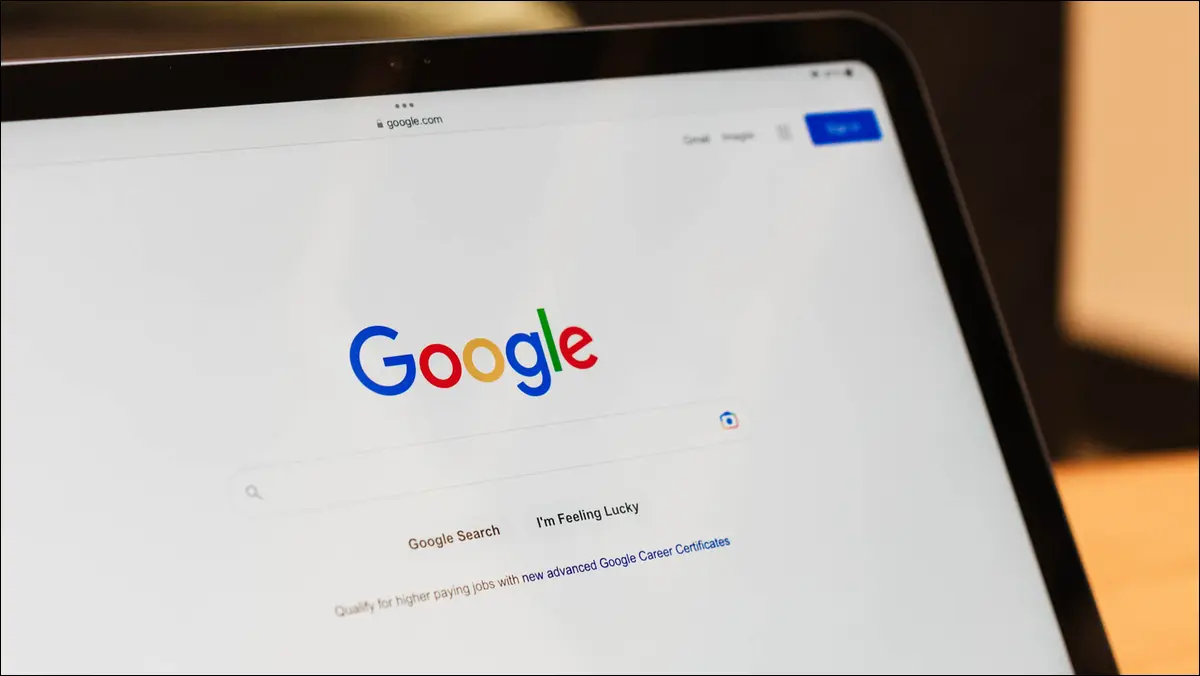
사이트에서 계속 IP 주소가 차단되었다는 메시지를 표시하기 때문에 사이트에 액세스할 수 없습니까? 차단에도 불구하고 사이트를 방문하기 위해 몇 가지 작업을 수행할 수 있습니다. 귀하를 일시적으로 차단한 사이트에 액세스할 때 선택할 수 있는 옵션은 다음과 같습니다.
"귀하의 IP가 일시적으로 차단되었습니다" 오류가 발생하는 이유
"귀하의 IP가 일시적으로 차단되었습니다" 오류를 해결하는 방법
IP 주소가 블랙리스트에 있는지 확인
라우터를 다시 시작하여 새 IP 주소 얻기
VPN을 켜거나 끕니다.
컴퓨터에서 휴대폰의 인터넷 사용
컴퓨터에서 바이러스 백신 검사 실행
웹사이트에 문의하기
인터넷 서비스 제공업체(ISP)에 문의
"귀하의 IP가 일시적으로 차단되었습니다" 오류가 발생하는 이유
방문하려는 사이트가 네트워크에서 장치를 식별하는 데 사용되는 숫자 집합인 장치의 IP 주소를 금지하기로 결정한 경우 IP 주소 차단 오류가 발생합니다. 대부분의 경우 귀하의 IP 주소에서 스팸을 받는 등 사이트에서 여러 가지 이유로 이를 수행했을 수 있습니다.
해당 사이트의 계정에 여러 번 로그인을 시도했다면(실패) 사이트에서 귀하의 IP 주소를 금지한 것일 수 있습니다. 귀하의 계정이 해킹당하지 않도록 보호하기 위한 이 금지 조치는 일반적으로 일시적입니다. 경우에 따라 며칠 동안 지속될 수 있습니다.
관련: IP 주소는 어떻게 작동합니까?
"귀하의 IP가 일시적으로 차단되었습니다" 오류 해결 방법
사이트에서 귀하의 IP 주소에 부과한 차단을 해제할 수는 없지만 여기저기서 몇 가지 조정을 적용하여 문제를 해결할 수 있습니다. 사용 가능한 솔루션을 살펴보겠습니다.
IP 주소가 블랙리스트에 있는지 확인
인기 있는 사이트에서 IP 주소 차단 오류가 발생하는 경우 IP 주소가 블랙리스트에 올랐을 가능성이 있습니다. 많은 플랫폼에서는 의심스러운 IP 주소를 차단하여 사이트에 스팸을 보내는 것을 방지합니다.
귀하의 IP 주소가 해당 블랙리스트에 포함되어 있는지 확인하려면 What Is My IP Address 사이트의 Blacklist Check 웹 페이지로 이동하십시오. 이 웹 페이지는 현재 IP 주소를 자동으로 감지하고 블랙리스트와 대조하여 IP가 금지되었는지 알려줍니다.
귀하의 IP 주소가 실제로 차단된 경우 설명 및 해결을 위해 인터넷 서비스 공급자(ISP)에 문의해야 합니다.
관련: 개인 및 공용 IP 주소를 찾는 방법
라우터를 다시 시작하여 새 IP 주소 얻기
고정 공용 IP 주소를 사용하지 않는 한 ISP는 연결할 때마다 동적 IP 주소를 할당합니다. 즉, 현재 IP 주소가 웹사이트에서 금지된 경우 라우터와 모뎀을 재부팅하면 해당 사이트에서 금지되지 않은 새 IP 주소를 얻을 수 있습니다.
모뎀과 라우터의 전원 버튼을 사용하여 장치를 껐다가 다시 켭니다. 장치에 해당 버튼이 없으면 전원 소켓 스위치를 사용하여 재부팅을 수행하십시오. 두 경우 모두 네트워킹 장비를 최소 10초 동안 전원 없이 두어야 합니다.
그런 다음 컴퓨터에서 웹 브라우저를 열고 사이트에 액세스해 보십시오.
관련: IP 주소를 변경하는 방법
VPN을 켜거나 끕니다.
VPN 앱을 사용하는 경우 VPN의 IP 주소가 차단될 수 있습니다. 이렇게 하면 사이트에 액세스할 수 없습니다. 이 경우 사이트를 방문할 때 VPN을 꺼서 문제를 해결하세요.
VPN을 사용하지 않고 VPN 앱에 액세스할 수 있는 경우 VPN 서비스를 켜고 사이트에 액세스할 수 있는지 확인하세요. 일부 유료 VPN 서비스를 권장하지만 좋은 무료 VPN도 몇 가지 있습니다. VPN을 켜면 컴퓨터에 새 IP 주소가 부여되어 실제 IP 주소를 금지한 사이트에 액세스할 수 있습니다.

컴퓨터에서 휴대폰의 인터넷 사용
PC에서 IP 주소 금지를 피하려면 컴퓨터와 iPhone 또는 Android 휴대폰의 인터넷 연결을 사용하십시오. 휴대전화의 연결이 Wi-Fi 연결과 다르기 때문에 휴대전화와 컴퓨터를 연결하는 새로운 공용 IP 주소를 얻게 되어 사이트에 액세스할 수 있습니다.
iPhone 또는 Android 휴대폰을 Wi-Fi 핫스팟으로 전환하는 방법에 대한 가이드를 작성했습니다. 휴대전화의 인터넷을 다른 기기와 공유하는 방법을 알아보려면 확인하세요.
이것은 문제에 대한 영구적인 해결책은 아니지만 사이트에서 기본 IP 주소를 차단 해제할 때까지 기다리는 동안 사이트에서 중요한 작업을 수행할 수 있습니다.
관련: Android 전화를 테더링하고 다른 장치와 인터넷 연결을 공유하는 방법
컴퓨터에서 바이러스 백신 검사 실행
바이러스나 맬웨어 감염으로 인해 컴퓨터에서 일부 사이트를 로드하지 못하는 경우가 있습니다. 바이러스가 있는 사이트에 액세스하는 동안 IP 차단 메시지를 포함하여 여러 유형의 오류가 발생할 수 있습니다.
이 경우 컴퓨터에서 전체 바이러스 및 맬웨어 검사를 실행하여 위협을 제거하십시오. 이렇게 하면 악성 항목으로 인해 문제가 발생하지 않습니다.
Windows 11 또는 Windows 10에서 바이러스 검사를 실행하려면 Windows 보안 > 바이러스 및 위협 방지 > 검사 옵션으로 이동하십시오. 여기에서 "전체 검사"를 선택하고 "지금 검사"를 클릭합니다.
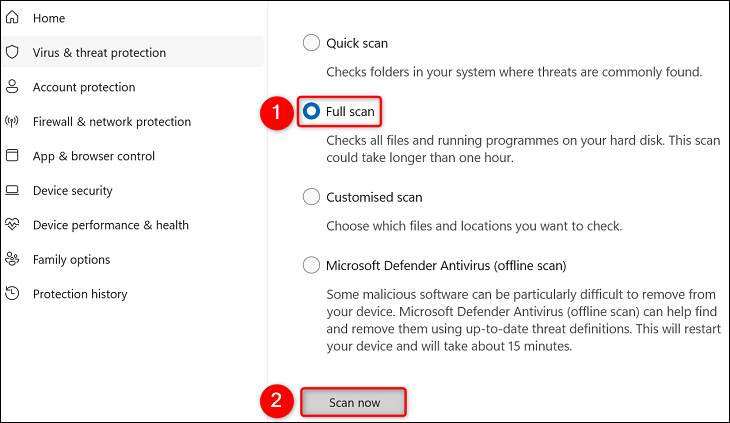
바이러스 백신이 컴퓨터에서 바이러스를 찾아 제거할 때까지 기다리십시오. 완료되면 웹 브라우저를 닫았다가 다시 연 다음 사이트에 액세스하십시오.
관련: 컴퓨터에 바이러스가 있습니까? 확인 방법은 다음과 같습니다.
웹사이트에 문의하기
사이트에서 귀하의 IP 주소를 실수로 차단했다고 생각되면 사이트의 웹마스터에게 연락하여 상황을 설명하십시오. 차단 목록에서 귀하를 제거할 수 있어야 합니다.
요즘에는 사이트 소유자, 웹마스터 또는 기술 담당자에게 연락하기가 쉽습니다. Whois 조회를 통해 웹사이트 소유자를 식별할 수 있습니다. 또는 친구의 장치를 사용하는 등 가능한 방법이 있다면 직접 사이트에 액세스해 보십시오. 그런 다음 사이트의 연락처 페이지를 사용하여 연락처 정보를 찾으십시오. 그런 다음 사이트에서 연락처 양식을 작성하거나(있는 경우) 나열된 이메일 주소로 이메일을 보내 연락할 수 있습니다.
빠른 응답을 받지 못할 수도 있지만 결국에는 차단이 해제될 수 있습니다.
인터넷 서비스 제공업체(ISP)에 문의
IP 주소가 여전히 차단된 경우 마지막 옵션은 인터넷 서비스 제공업체(ISP)에 연락하여 해결책을 요청하는 것입니다. ISP가 특정 사이트에 액세스할 수 없는 이유에 대해 더 잘 알고 있을 수 있습니다. 문제를 해결하는 데 도움이 되는 솔루션이 있을 수도 있습니다.
그리고 사이트가 귀하의 IP 주소를 일시적으로 차단했을 때 취해야 할 몇 가지 조치입니다. 즐겨찾는 사이트에 곧 액세스할 수 있기를 바랍니다.
관련: 인터넷 문제? ISP의 잘못인지 확인하는 방법은 다음과 같습니다.


